Photoshop设计【恋爱】艺术字
1、在PS中打开“素材1”,选择【文字工具】输入文字“恋爱”和“LOVE”,字体是【方正大黑简体】,选择两个图层,鼠标点击右键【转换为形状】。

2、用【直接选择工具】选择锚点,【删除】“恋爱”字体的下半部分。选择字体【Ctrl+T】自由变换放大,与LOVE相结合。
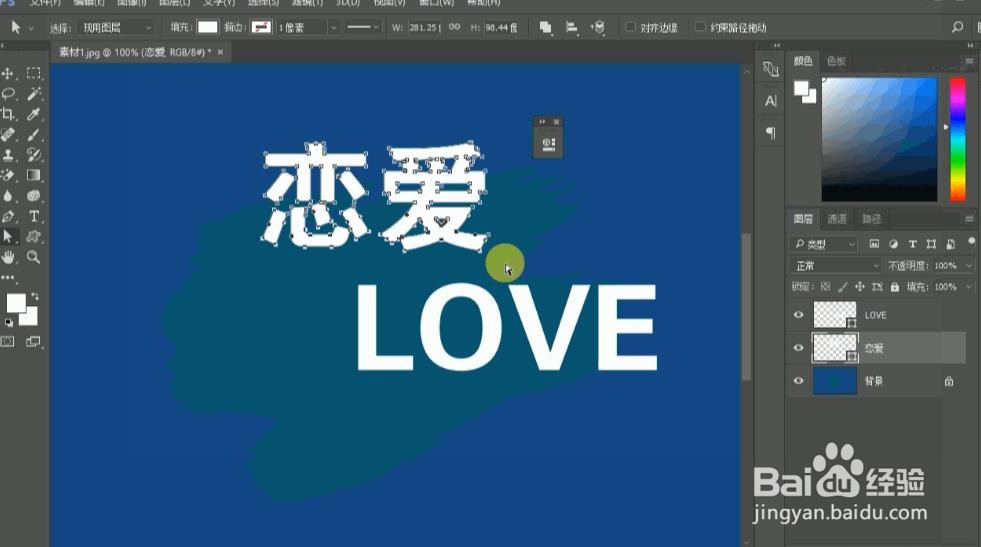
3、选择两个文字图层,移到右下角纯背景的地方,将文字截图下来。

4、将截图好的文字【Ctrl+V】粘贴到AI画布中,点击上方的【图像描摹】再选择【扩展】,用【选择工具】将黑色部分选择,进行删除;删除完黑边之后,鼠标右键【退出隔离模式】,然后将字体【填充】黑色,【描边颜色】黑色,【描边效果】系统自带笔刷效果,使字体更有设计感。

5、先【Ctrl+C】复制,再【Ctrl+V】粘贴到PS画布中,粘贴时选择【智能对象】选项,点击确定。

6、用【Alt+方向键】复制图层,【双击】复制的图层进入【图层样式】面板,选择【颜色叠加】,颜色填充为白色。
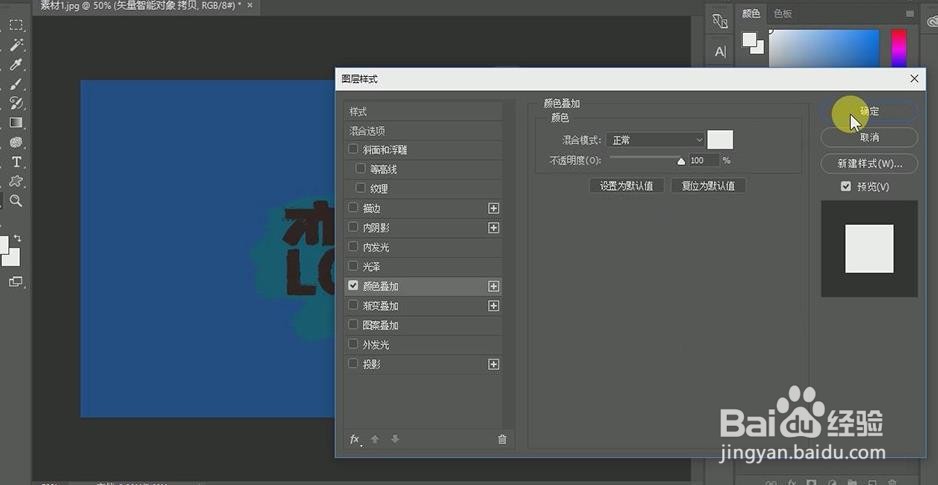
7、再用方向键将白色字体移动到上方,做出立体效果。

8、打开素材2、3、4,将素材3拖入到画布中,放在“字母O”的中间。

9、再将素材2拖入到画布中,放在“字母VE”的上方.

10、最后把素材4拖入到画布中,放在图层的最上方,【混合模式】改为【正片叠底】。
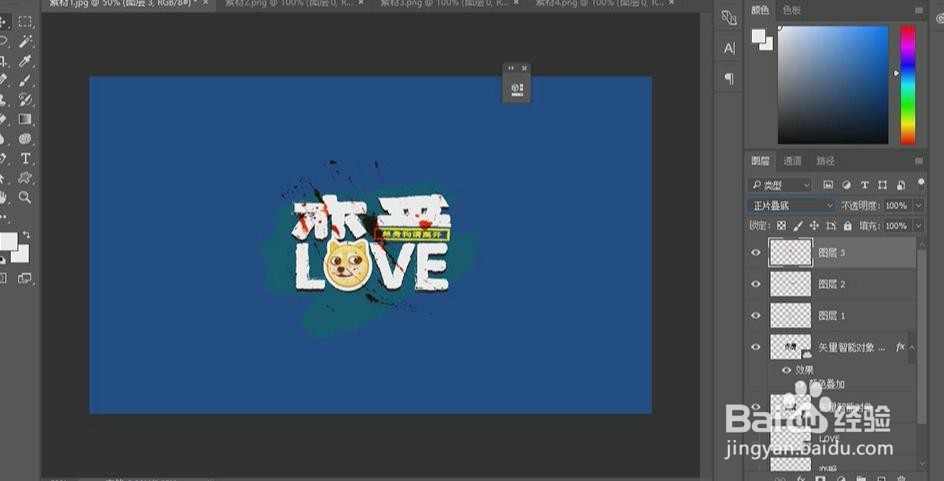
11、效果完成。

声明:本网站引用、摘录或转载内容仅供网站访问者交流或参考,不代表本站立场,如存在版权或非法内容,请联系站长删除,联系邮箱:site.kefu@qq.com。
阅读量:179
阅读量:118
阅读量:41
阅读量:32
阅读量:135